நிகழ்நேர ஒத்துழைப்பு மூலம் விளையாட்டை சிறப்பாக அனுபவிக்க டிஸ்கார்ட் வீரர்களை அனுமதிக்கிறது. ஆனால் டிஸ்கார்ட் சரியாக வேலை செய்வது அவ்வளவு எளிதானது அல்ல: பல விளையாட்டாளர்கள் என்று தெரிவித்தனர் கேமில் அல்லது குரல் அழைப்பின் போது டிஸ்கார்ட் ஆடியோ குறைகிறது . நீங்கள் அதே சிக்கலை எதிர்கொண்டால், வேலை செய்வதாக நிரூபிக்கப்பட்ட சில திருத்தங்கள் இங்கே உள்ளன.
இந்த திருத்தங்களை முயற்சிக்கவும்:
நீங்கள் அனைத்தையும் முயற்சிக்க வேண்டிய அவசியமில்லை. உங்களுக்கு அதிர்ஷ்டத்தைத் தரும் ஒன்றைத் தாக்கும் வரை உங்கள் வழியைக் குறைக்கவும்.
- உங்கள் திரையின் கீழ் வலது மூலையில், ஸ்பீக்கர் ஐகானை வலது கிளிக் செய்து தேர்ந்தெடுக்கவும் ஒலிகள் .

- செல்லவும் பின்னணி தாவல் மற்றும் செயலற்ற சாதனங்களைக் கண்டறியவும். அந்த சாதனங்களில் வலது கிளிக் செய்து தேர்ந்தெடுக்கவும் முடக்கு . (நீங்கள் பயன்படுத்தும் ஹெட்செட் ஒன்றுக்கும் மேற்பட்ட சாதனங்களைக் காட்டக்கூடும் என்பதை கவனத்தில் கொள்ளவும். விளக்கத்தின்படி சரிபார்க்கவும்.)
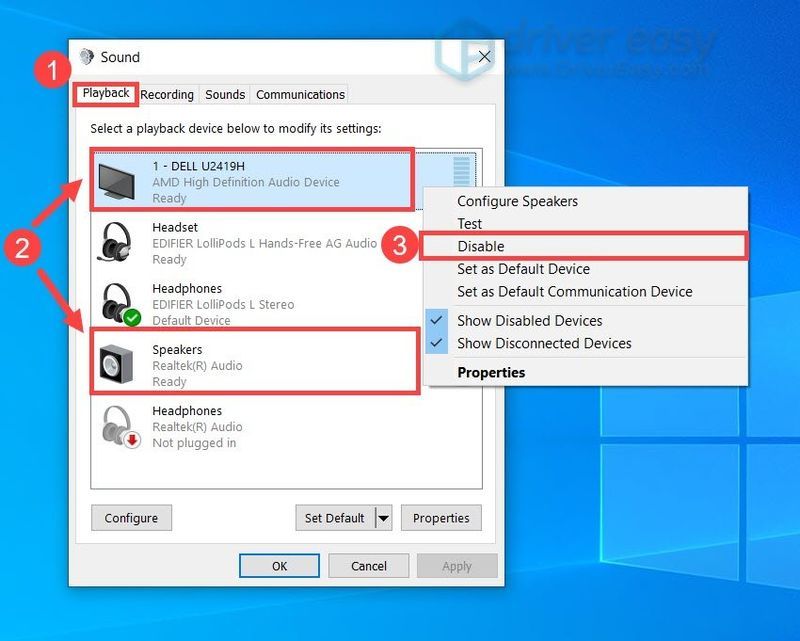
- டிஸ்கார்டையும் உங்கள் கேமையும் மறுதொடக்கம் செய்து, ஆடியோ இயல்பு நிலைக்குத் திரும்புகிறதா எனச் சரிபார்க்கவும்.
- உங்கள் திரையின் கீழ் வலது மூலையில், ஸ்பீக்கர் ஐகானை வலது கிளிக் செய்து தேர்ந்தெடுக்கவும் ஒலிகள் .

- செல்லவும் தொடர்புகள் தாவல். கீழ் தகவல்தொடர்பு செயல்பாட்டை விண்டோஸ் கண்டறியும் போது: பிரிவு, கிளிக் செய்யவும் எதுவும் செய்யாதே .
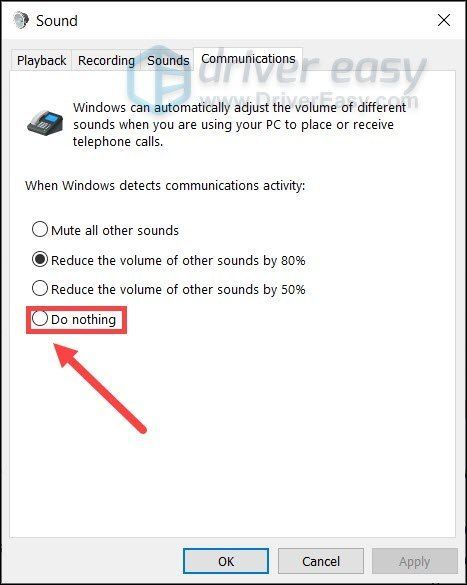
- செல்லவும் பதிவு தாவலில், இயல்புநிலை சாதனம் விரும்பியதாக அமைக்கப்பட்டிருப்பதை உறுதிசெய்யவும். இயல்புநிலை சாதனத்தைத் தேர்ந்தெடுத்து கிளிக் செய்யவும் பண்புகள் .
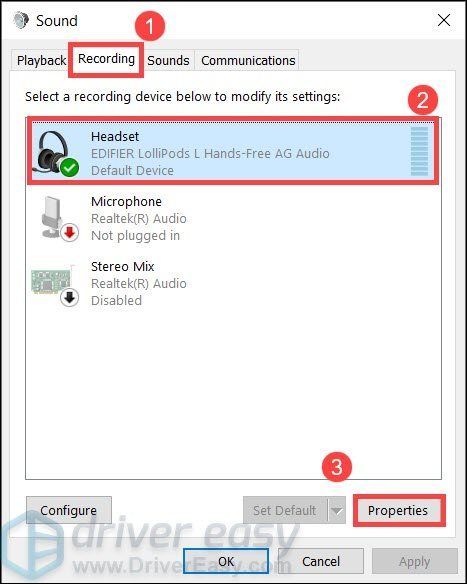
- செல்லவும் மேம்படுத்தபட்ட தாவல். இல் இயல்புநிலை வடிவம் பிரிவில், வேறு மாதிரி வீதம் மற்றும் பிட் ஆழத்தைத் தேர்ந்தெடுத்து, கிளிக் செய்யவும் சோதனை . வேலை செய்யும் வடிவமைப்பைக் கண்டுபிடிக்கும் வரை இந்த செயல்முறையை மீண்டும் செய்யவும், பின்னர் கிளிக் செய்யவும் சரி .
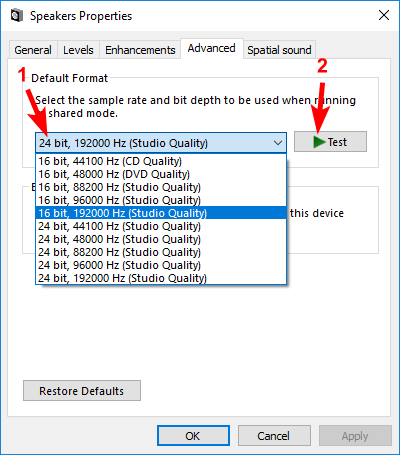
- டிஸ்கார்டைத் திறந்து அதற்குச் செல்லவும் பயனர் அமைப்புகள் .
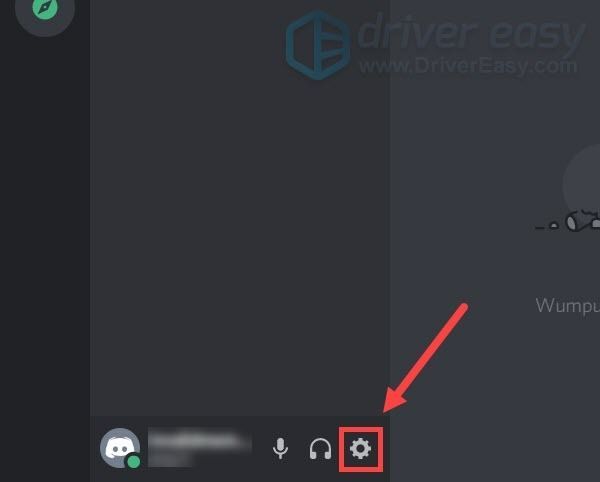
- இடது மெனுவிலிருந்து, தேர்ந்தெடுக்கவும் குரல் & வீடியோ . கீழ் சேவை தரம் பிரிவு, உறுதி சேவையின் தரம் உயர் பாக்கெட் முன்னுரிமையை இயக்கவும் முடக்குவதற்கு அமைக்கப்பட்டுள்ளது.
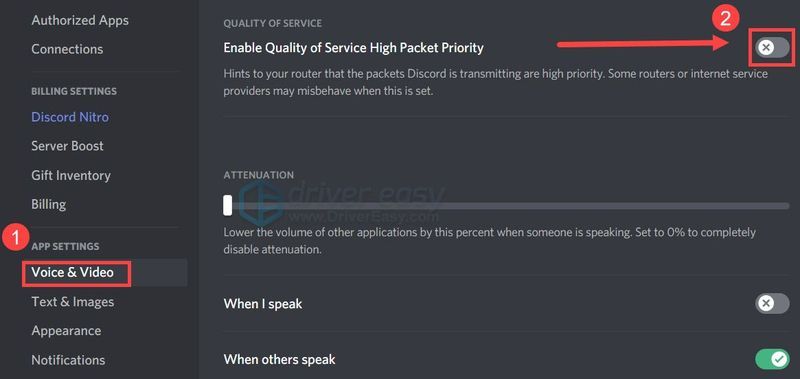
- ஆடியோ மீண்டும் வெட்டப்பட்டதா என்பதை இப்போது சோதிக்கவும்.
- இயக்கி எளிதாக இயக்கவும் மற்றும் கிளிக் செய்யவும் இப்போது ஸ்கேன் செய்யவும் பொத்தானை. டிரைவர் ஈஸி உங்கள் கம்ப்யூட்டரை ஸ்கேன் செய்து, ஏதேனும் சிக்கல் உள்ள டிரைவர்களைக் கண்டறியும்.
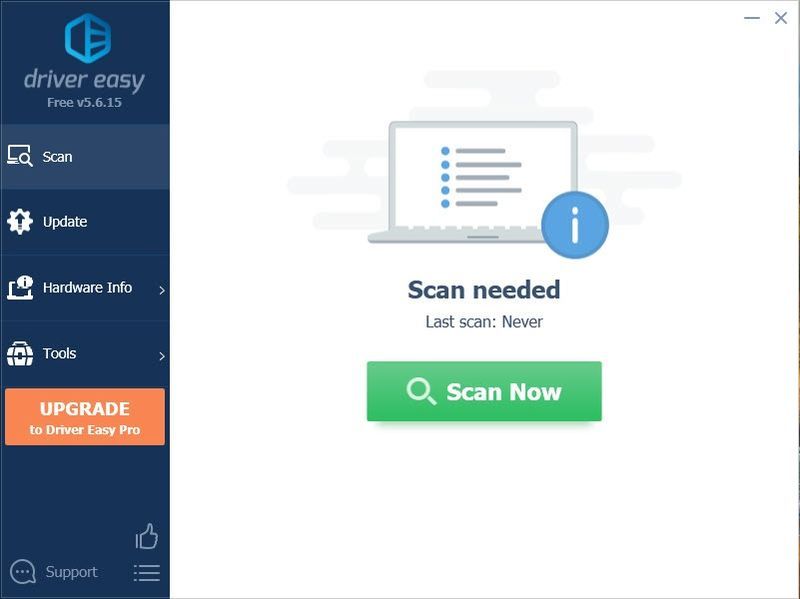
- கிளிக் செய்யவும் அனைத்தையும் புதுப்பிக்கவும் சரியான பதிப்பை தானாக பதிவிறக்கி நிறுவ அனைத்து உங்கள் கணினியில் விடுபட்ட அல்லது காலாவதியான இயக்கிகள்.
(இதற்குத் தேவை ப்ரோ பதிப்பு - அனைத்தையும் புதுப்பி என்பதைக் கிளிக் செய்யும் போது மேம்படுத்தும்படி கேட்கப்படுவீர்கள். நீங்கள் ப்ரோ பதிப்பிற்கு பணம் செலுத்த விரும்பவில்லை என்றால், இலவச பதிப்பில் உங்களுக்கு தேவையான அனைத்து இயக்கிகளையும் பதிவிறக்கம் செய்து நிறுவலாம்; நீங்கள் அவற்றை ஒரு நேரத்தில் பதிவிறக்கம் செய்து, சாதாரண விண்டோஸ் வழியில் கைமுறையாக நிறுவ வேண்டும்.)
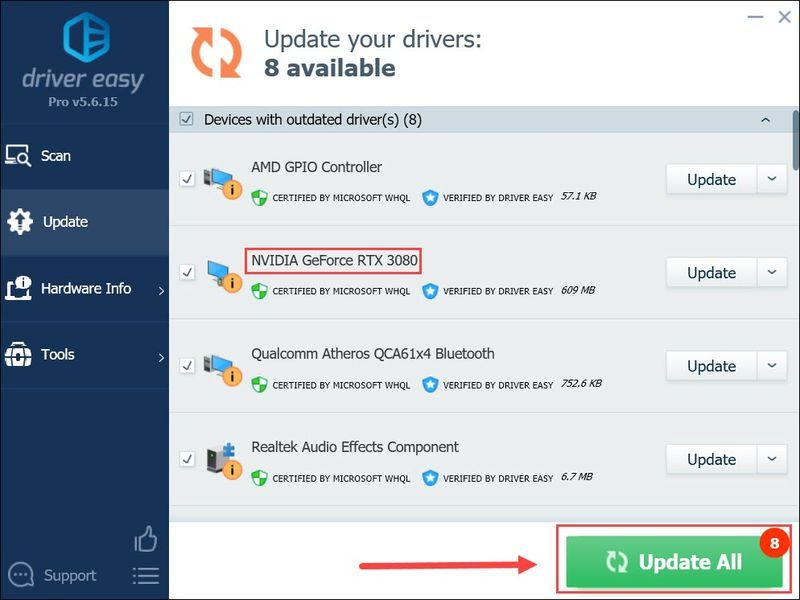 டிரைவர் ஈஸியின் புரோ பதிப்பு உடன் வரும் முழு தொழில்நுட்ப ஆதரவு . உங்களுக்கு உதவி தேவைப்பட்டால், தொடர்பு கொள்ளவும் டிரைவர் ஈஸியின் ஆதரவுக் குழு மணிக்கு support@drivereasy.com .
டிரைவர் ஈஸியின் புரோ பதிப்பு உடன் வரும் முழு தொழில்நுட்ப ஆதரவு . உங்களுக்கு உதவி தேவைப்பட்டால், தொடர்பு கொள்ளவும் டிரைவர் ஈஸியின் ஆதரவுக் குழு மணிக்கு support@drivereasy.com . - உங்கள் விசைப்பலகையில், அழுத்தவும் வின்+ஆர் (விண்டோஸ் லோகோ விசை மற்றும் ஆர் விசை) ஒரே நேரத்தில் ரன் பாக்ஸை அழைக்கவும். தட்டச்சு செய்யவும் அல்லது ஒட்டவும் msconfig மற்றும் கிளிக் செய்யவும் சரி .
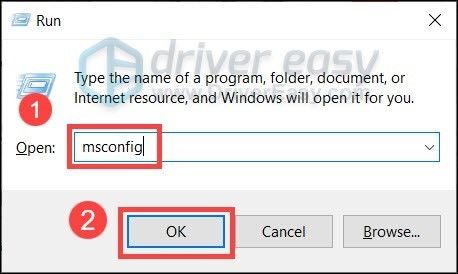
- பாப்-அப் சாளரத்தில், செல்லவும் சேவைகள் தாவலை மற்றும் அடுத்த பெட்டியை சரிபார்க்கவும் அனைத்து Microsoft சேவைகளையும் மறை .
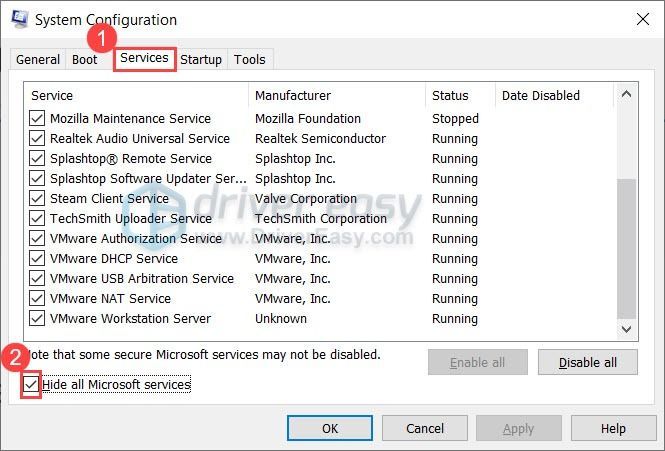
- உங்கள் விசைப்பலகையில், அழுத்தவும் Ctrl , ஷிப்ட் மற்றும் esc அதே நேரத்தில் டாஸ்க் மேனேஜரைத் திறக்க, பின்னர் அதற்கு செல்லவும் தொடக்கம் தாவல்.
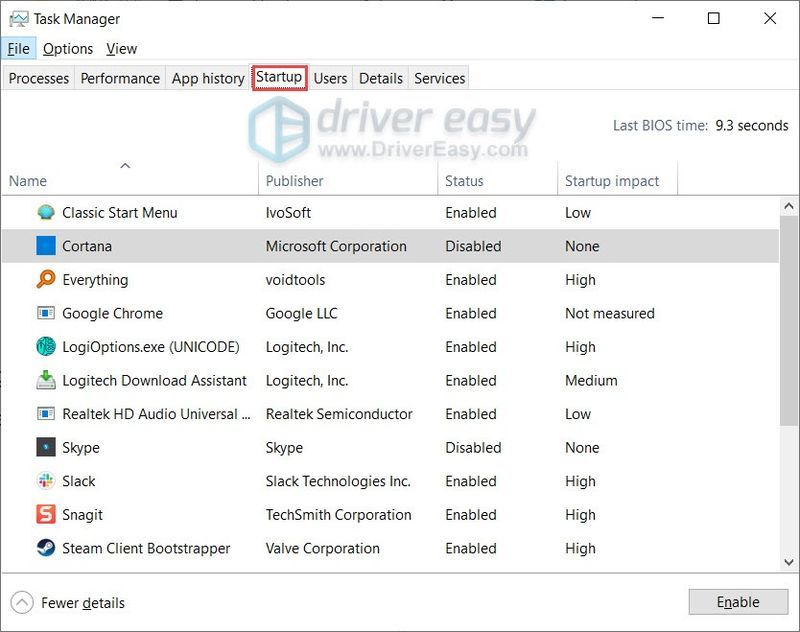
- ஒரு நேரத்தில், குறுக்கிடலாம் என்று நீங்கள் சந்தேகிக்கும் எந்த நிரலையும் தேர்ந்தெடுத்து, கிளிக் செய்யவும் முடக்கு .
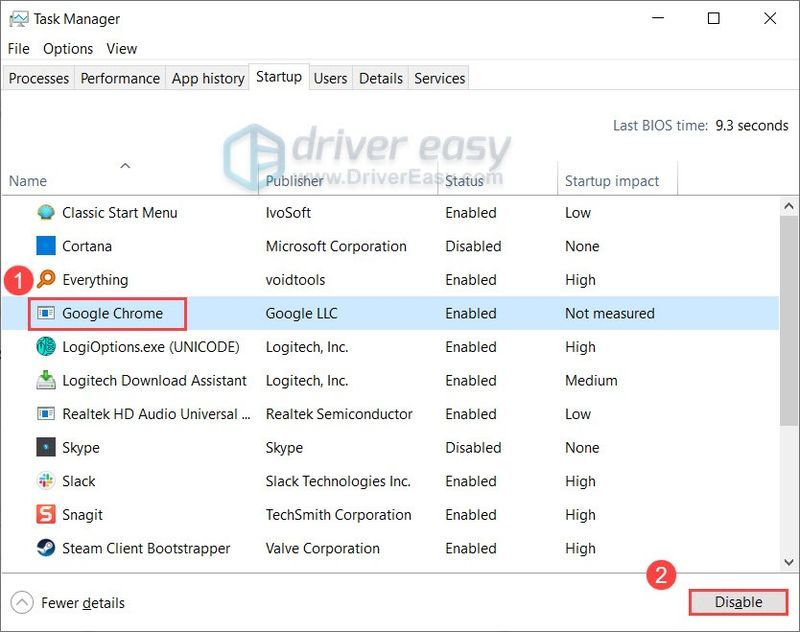
- உங்கள் கணினியை மறுதொடக்கம் செய்யுங்கள்.
- உங்கள் விசைப்பலகையில், அழுத்தவும் வெற்றி + ஐ (விண்டோஸ் லோகோ விசை மற்றும் i விசை) விண்டோஸ் அமைப்புகள் பயன்பாட்டைத் திறக்க. கிளிக் செய்யவும் புதுப்பித்தல் & பாதுகாப்பு .
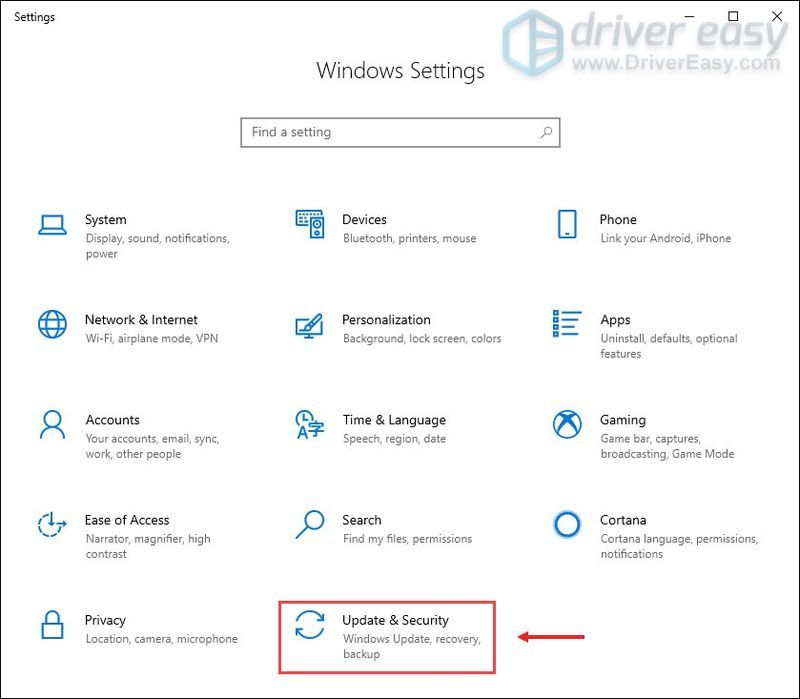
- கிளிக் செய்யவும் புதுப்பிப்புகளைச் சரிபார்க்கவும் . விண்டோஸ் பின்னர் கிடைக்கும் இணைப்புகளை பதிவிறக்கம் செய்து நிறுவும். இதற்கு சிறிது நேரம் ஆகலாம் (30 நிமிடங்கள் வரை).
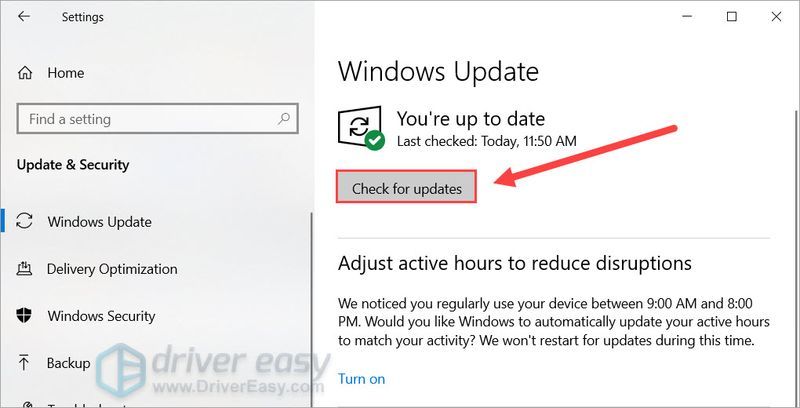
- பதிவிறக்க Tamil மற்றும் Restoro ஐ நிறுவவும்.
- ரெஸ்டோரோவைத் திறக்கவும். இது உங்கள் கணினியை இலவசமாக ஸ்கேன் செய்து உங்களுக்கு வழங்கும் உங்கள் கணினி நிலை பற்றிய விரிவான அறிக்கை .
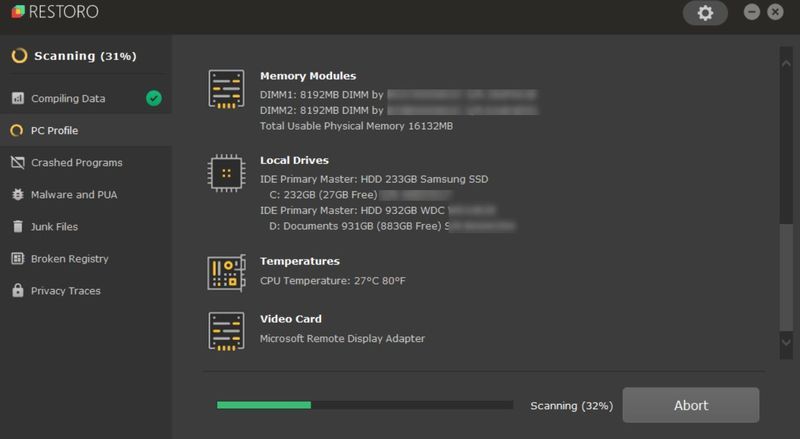
- முடிந்ததும், எல்லா சிக்கல்களையும் காட்டும் அறிக்கையைப் பார்ப்பீர்கள். அனைத்து சிக்கல்களையும் தானாக சரிசெய்ய, கிளிக் செய்யவும் பழுதுபார்ப்பதைத் தொடங்குங்கள் (முழுப் பதிப்பையும் நீங்கள் வாங்க வேண்டும். இது 60 நாள் பணம் திரும்பப் பெறுவதற்கான உத்தரவாதத்துடன் வருகிறது, எனவே Restoro உங்கள் சிக்கலைச் சரிசெய்யவில்லை என்றால் எப்போது வேண்டுமானாலும் பணத்தைத் திரும்பப் பெறலாம்).
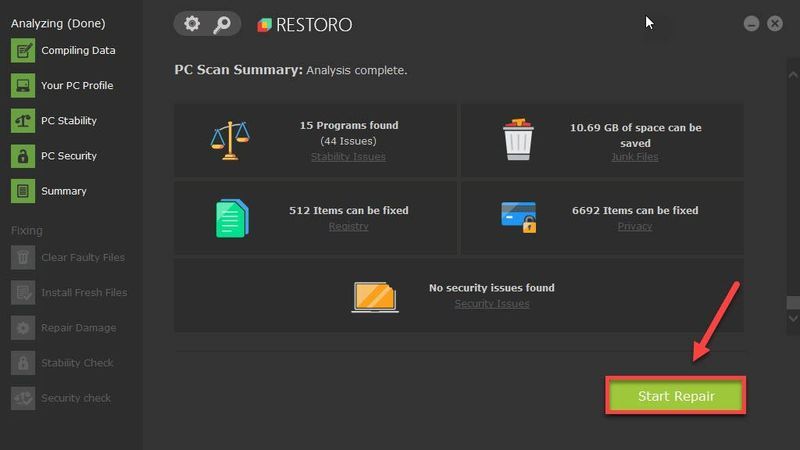
- முரண்பாடு
சரி 1: பிற ஆடியோ சாதனங்களை முடக்கு
வழக்கமாக நாங்கள் ஒன்றுக்கு மேற்பட்ட ஆடியோ சாதனங்களை எங்கள் கணினியுடன் இணைத்துள்ளோம், இது கட்-அவுட் சிக்கலை ஏற்படுத்தக்கூடும் - விண்டோஸ் சில நேரங்களில் செயலில் உள்ள சாதனம் எது என்பதை தீர்மானிக்க முடியாது. இந்த வழக்கில், உங்களால் முடியும் நீங்கள் பயன்படுத்தும் ஆடியோ சாதனங்களைத் தவிர அனைத்து ஆடியோ சாதனங்களையும் முடக்கவும் .
எப்படி என்பது இங்கே:
இந்தத் திருத்தம் உங்களுக்கு உதவவில்லை என்றால், அடுத்ததைப் பாருங்கள்.
சரி 2: உங்கள் ஒலி அமைப்புகளை சரியாக உள்ளமைக்கவும்
ஆடியோ சிக்கல்களைத் தீர்க்கும் போது, ஒலி அமைப்புகள் சரியாக உள்ளமைக்கப்பட்டுள்ளதா என்பதை உறுதிப்படுத்திக் கொள்ள வேண்டும். சரிபார்க்க பின்வரும் படிகளைப் பயன்படுத்தலாம்:
இந்தத் தீர்வு உங்களுக்கு அதிர்ஷ்டத்தைத் தரவில்லை என்றால், கீழே உள்ள அடுத்ததைப் பார்க்கவும்.
சரி 3: QoS உயர் பாக்கெட் முன்னுரிமையை முடக்கு
சில பயனர்கள் ஒரு டிஸ்கார்ட் அம்சம் பெயரிடப்பட்டதாக தெரிவித்தனர் சேவையின் தரம் உயர் பாக்கெட் முன்னுரிமை விளையாட்டில் பின்னடைவை ஏற்படுத்துகிறது, மேலும் சில வல்லுநர்கள் இந்த விருப்பத்தை முடக்குவது ஆடியோ-கட்டிங்-அவுட் சிக்கலுக்கு ஒரு தீர்வாக இருக்கும் என்று பரிந்துரைக்கின்றனர். நீங்கள் அதையே முயற்சி செய்து, ஏதேனும் முன்னேற்றம் உள்ளதா எனப் பார்க்கலாம்.
இந்த முறை தந்திரம் செய்யவில்லை என்றால், நீங்கள் அடுத்த முறைக்கு தொடரலாம்.
சரி 4: உங்கள் ஆடியோ இயக்கியைப் புதுப்பிக்கவும்
பின்னூட்டத்தின்படி, ஆடியோ கட்டிங் அவுட் சிக்கல் இயக்கி தொடர்பானதாக இருக்கலாம். வேறு வார்த்தைகளில் கூறுவதானால், அது என்று பொருள் கொள்ளலாம் நீங்கள் பயன்படுத்தும் ஆடியோ இயக்கி பழுதடைந்துள்ளது அல்லது காலாவதியானது . உங்கள் கணினி சிறந்த வடிவத்தில் இருக்க, நீங்கள் எப்போதும் சமீபத்திய இயக்கிகளை வைத்திருப்பதை உறுதிசெய்ய வேண்டும்.
பிசி/மதர்போர்டு உற்பத்தியாளரின் இணையதளத்திற்குச் சென்று, உங்கள் மாதிரியைத் தேடி, சமீபத்திய சரியான நிறுவியைப் பதிவிறக்குவதன் மூலம், உங்கள் ஆடியோ டிரைவரை கைமுறையாகப் புதுப்பிக்கலாம். உங்கள் இயக்கிகளை கைமுறையாகப் புதுப்பிக்க உங்களுக்கு நேரமும் பொறுமையும் இல்லையென்றால், அதற்குப் பதிலாக, நீங்கள் அதை தானாகவே செய்யலாம் டிரைவர் ஈஸி :
உங்கள் அனைத்து இயக்கிகளையும் புதுப்பித்தவுடன், உங்கள் கணினியை மறுதொடக்கம் செய்து, சிக்கல் தொடர்ந்தால் சரிபார்க்கவும்.
சமீபத்திய இயக்கிகள் உதவவில்லை என்றால், நீங்கள் அடுத்த திருத்தத்திற்கு செல்லலாம்.
சரி 5: ஒரு சுத்தமான துவக்கத்தை செய்யவும்
சில முரண்பாடான நிரல்கள் உங்கள் ஆடியோ அமைப்புகளுடன் குழப்பமடைவதும் சாத்தியமாகும். இது பொருந்தக்கூடிய சிக்கலா என்பதைச் சரிபார்க்க, நீங்கள் ஒரு சுத்தமான துவக்கத்தைச் செய்து குற்றவாளிகளை வேரறுக்கலாம்.
எப்படி என்பது இங்கே:
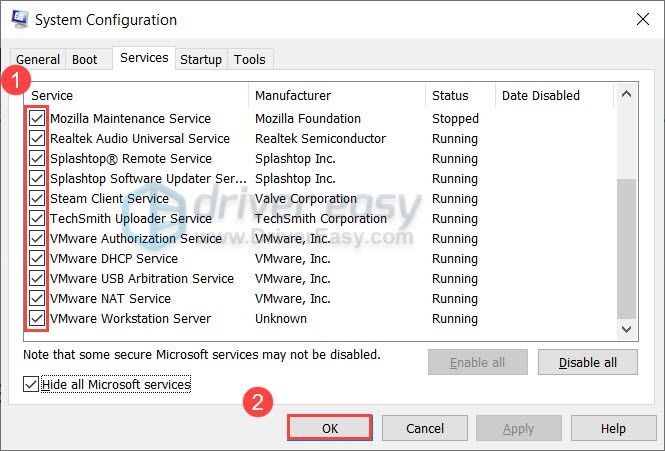
ஆடியோ மீண்டும் ட்ராக்கில் இருக்கிறதா என்பதை இப்போது சரிபார்க்கவும். அப்படியானால், இந்த படிகளை மீண்டும் செய்யவும் ஆனால் நிரல்கள் மற்றும் சேவைகளில் பாதியை மட்டும் முடக்கவும்.
இந்தத் திருத்தம் உங்களுக்கு வேலை செய்யவில்லை என்றால், அடுத்ததைப் பார்க்கவும்.
சரி 6: அனைத்து விண்டோஸ் புதுப்பிப்புகளையும் நிறுவவும்
விண்டோஸ் புதுப்பிப்புகள் பல விசித்திரமான சிக்கல்களைத் தவிர்க்க உதவும். பொதுவாக இது தானாகவே செய்யப்படும், ஆனால் நீங்கள் புதுப்பிப்புகளை கைமுறையாக சரிபார்த்து, சில இணைப்புகள் விடுபட்டிருக்கிறதா என்று பார்க்கலாம்.
அதற்கான விரைவான வழிகாட்டி இங்கே:
அனைத்து கணினி புதுப்பிப்புகளையும் நிறுவிய பின், உங்கள் கணினியை மறுதொடக்கம் செய்து, கேமில் ஆடியோவைச் சரிபார்க்கவும்.
சரி 7: உங்கள் கணினி சிதைந்துள்ளதா எனச் சரிபார்க்கவும்
திருத்தங்கள் எதுவும் உங்களுக்கு வேலை செய்யவில்லை என்றால், உங்கள் கணினி சிதைந்திருக்க வாய்ப்புகள் உள்ளன. இன்னும் துல்லியமாகச் சொல்வதானால், நீங்கள் அதைச் சொல்லலாம் சில கணினி கூறுகளில் சிக்கல்கள் உள்ளன . அப்படியானால், சாத்தியமான சிக்கல்களை ஸ்கேன் செய்து சரிசெய்ய கணினி பழுதுபார்க்கும் கருவியைப் பயன்படுத்தலாம்.
அந்த வேலைக்கு நாங்கள் ரெஸ்டோரோவை பரிந்துரைக்கிறோம். இது ஒரு தொழில் தீர்வாகும், இது எந்த தரவையும் இழக்காமல் தானாகவே சிக்கல்களை சரிசெய்யும்.
டிஸ்கார்டில் உங்கள் ஆடியோ கட்டிங் அவுட் சிக்கலுக்கான தீர்வுகள் இவை. உங்களிடம் ஏதேனும் கேள்விகள் அல்லது பரிந்துரைகள் இருந்தால், கீழே உள்ள கருத்துகளில் உங்கள் எண்ணங்களை எங்களிடம் தெரிவிக்கவும்.

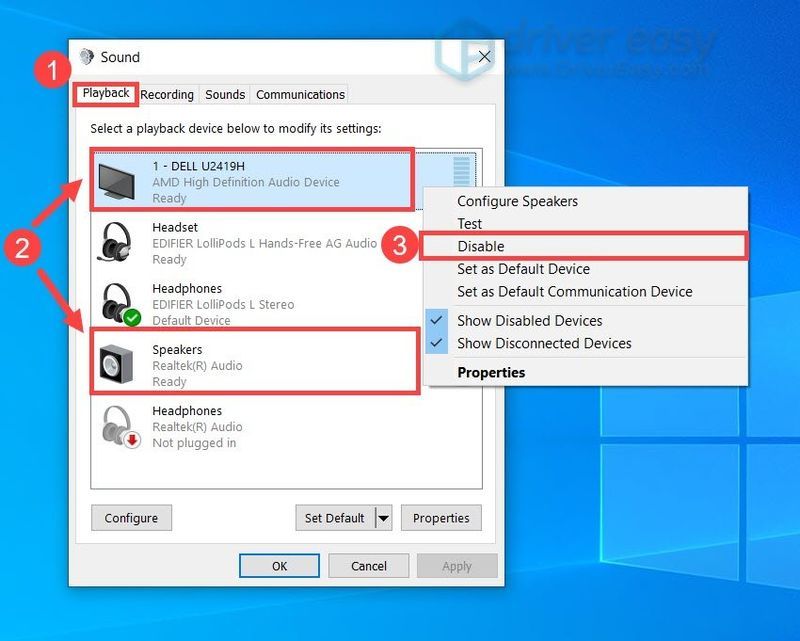
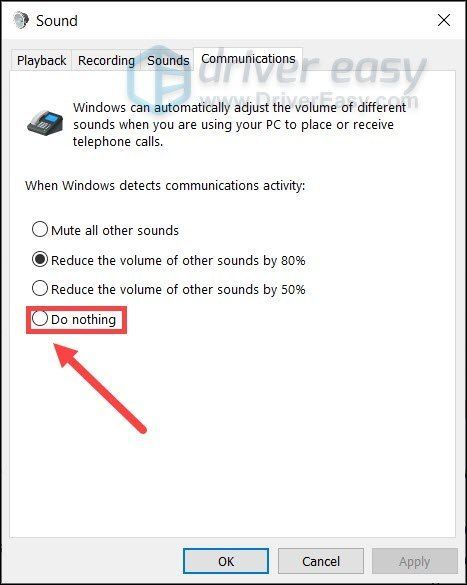
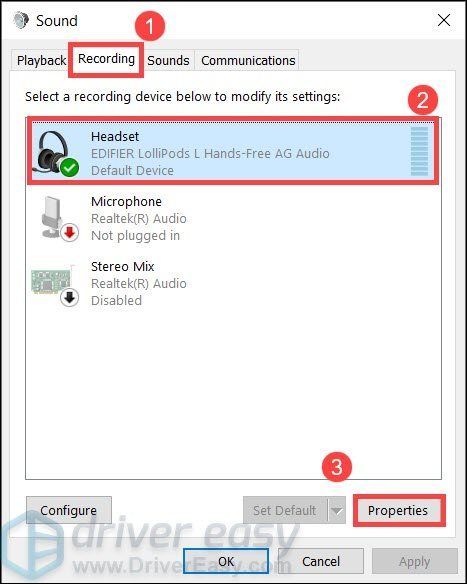
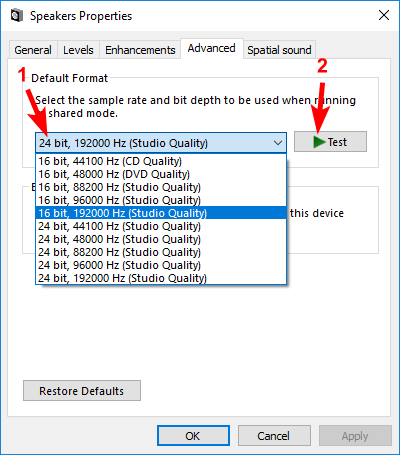
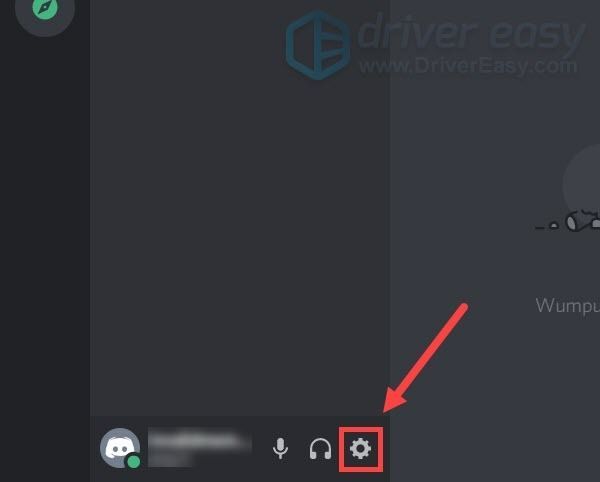
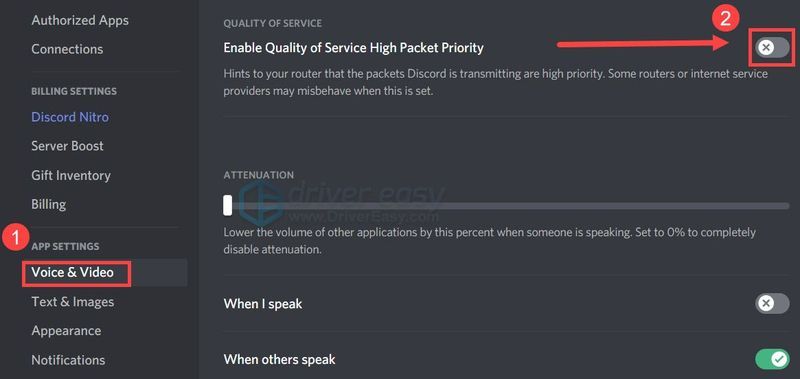
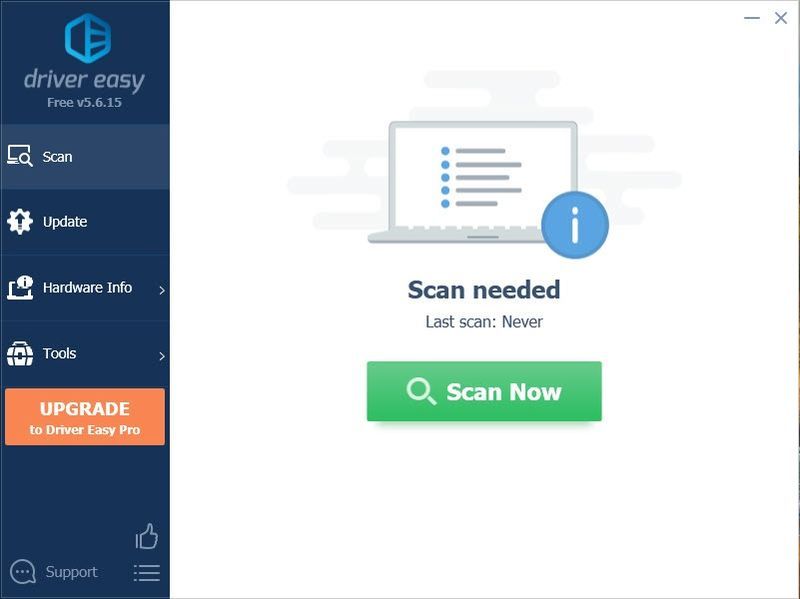
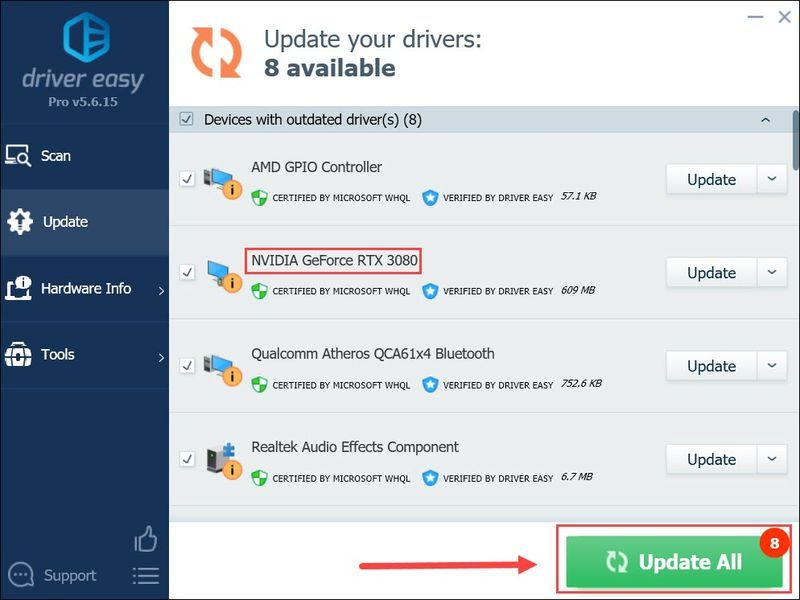
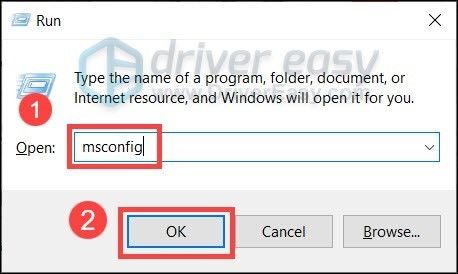
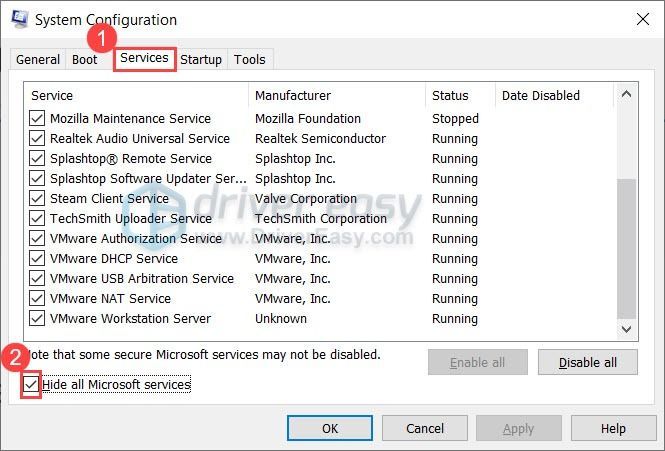
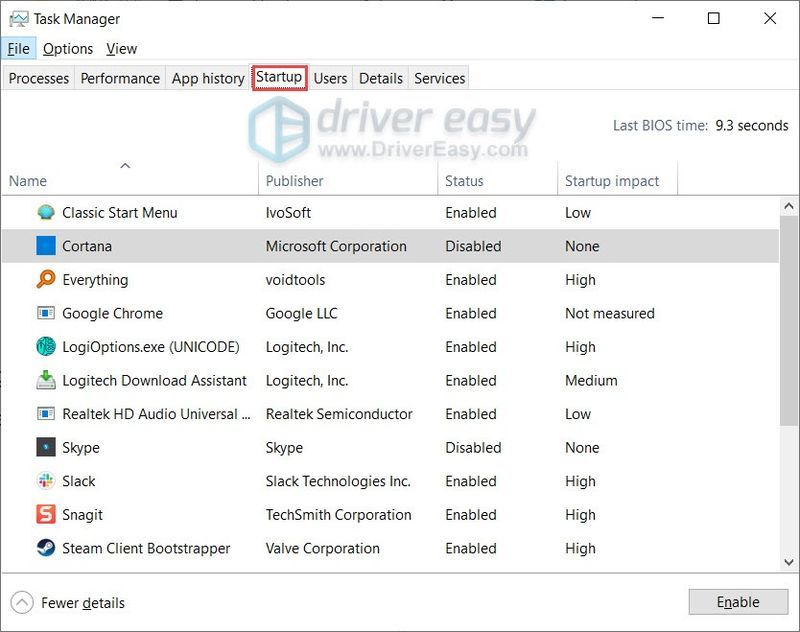
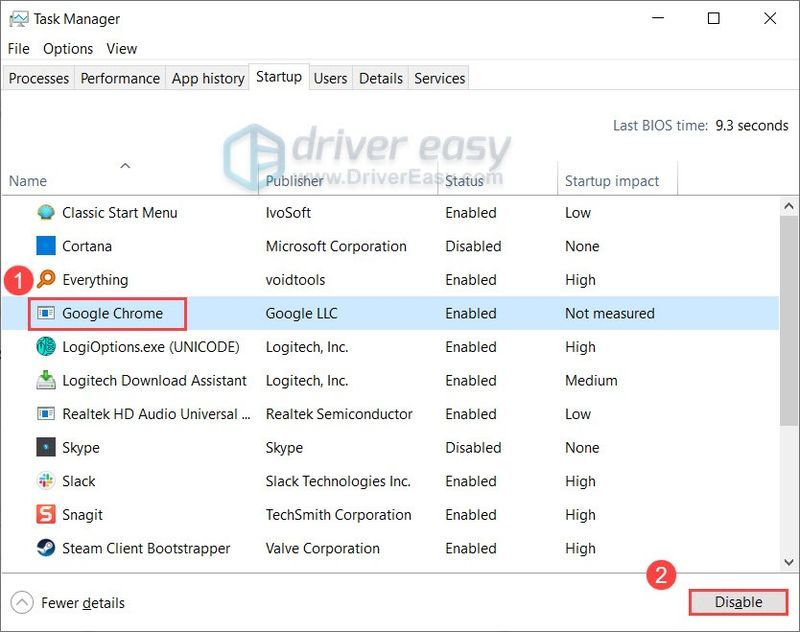
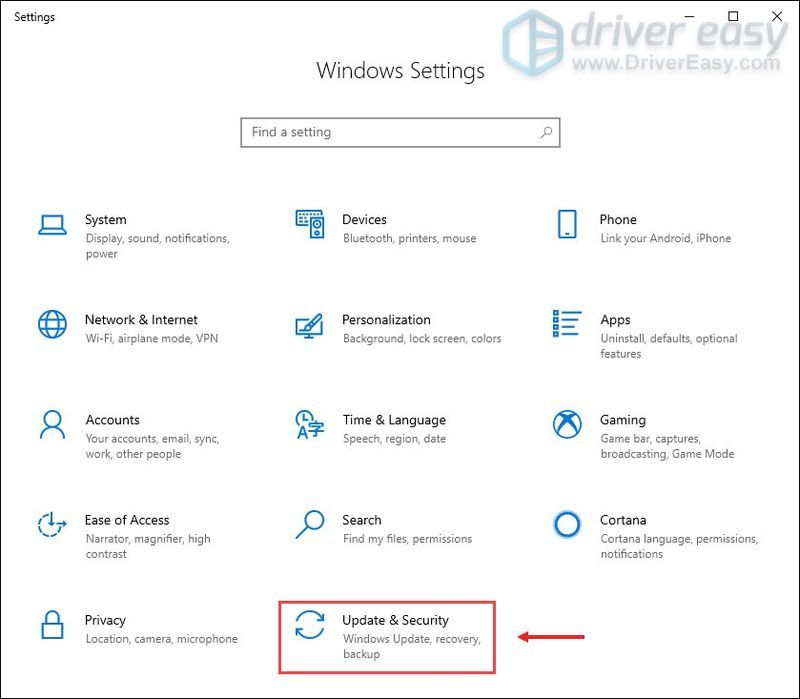
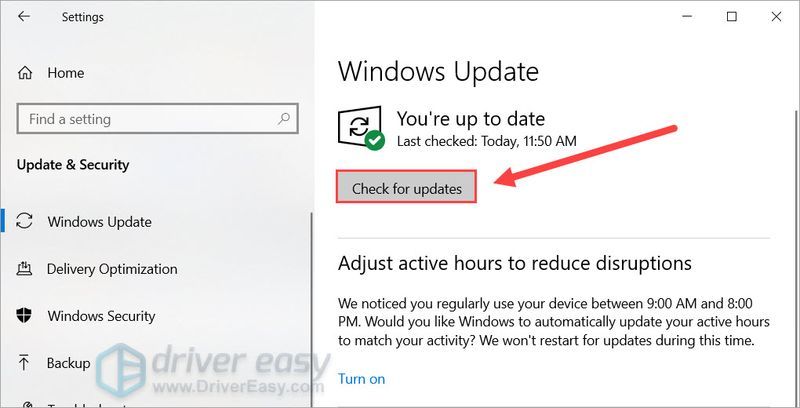
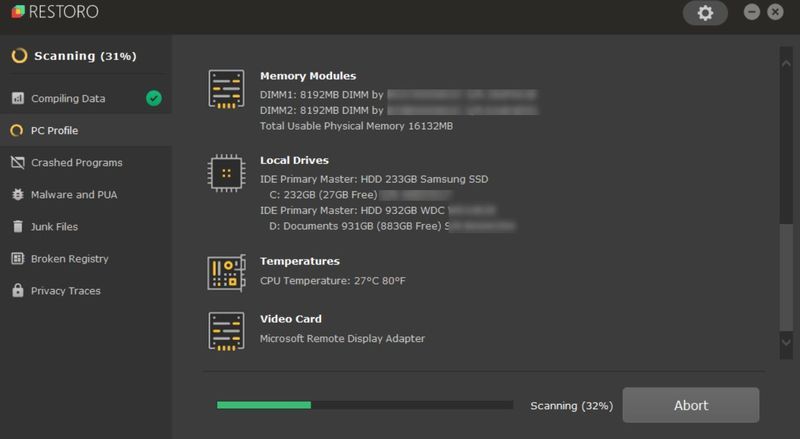
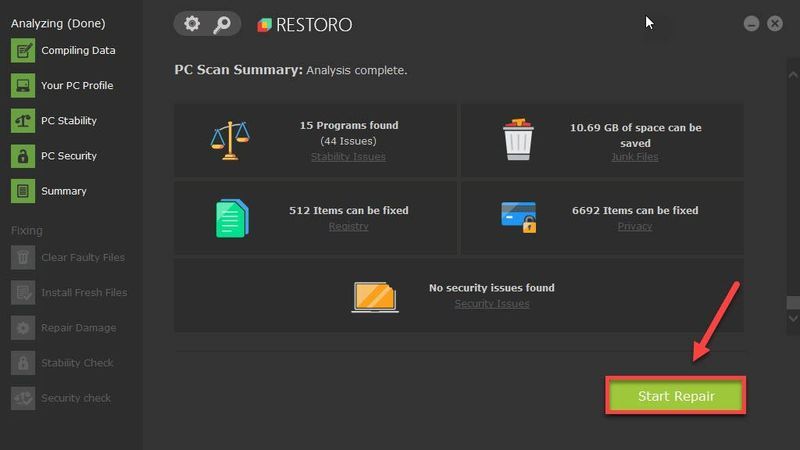

![[தீர்ந்தது] Minecraft நேட்டிவ் லாஞ்சரைப் புதுப்பிக்க முடியவில்லை](https://letmeknow.ch/img/knowledge/25/unable-update-minecraft-native-launcher.png)




